Excel通过条件格式突出显示数据的方法
2023-09-06 11:25:17作者:极光下载站
很多小伙伴在对表格文档进行编辑的过程中,都会选择使用excel程序,因为Excel中的功能十分的丰富,并且操作简单。在Excel中,我们可以根据自己的需求对表格中的数据进行各种设置,还可以使用条件格式工具,让符合条件的数据自动突出显示。设置的方法很简单,我们选中单元格,然后打开条件格式工具,接着在下拉列表中选择“突出显示单元格规则”,再选择一个规则形式,接着在弹框中输入数据规则,再选择好突出显示样式,最后点击确定选项即可。有的小伙伴可能不清楚具体的操作方法,接下来小编就来和大家分享一下Excel通过条件格式突出显示数据的方法。
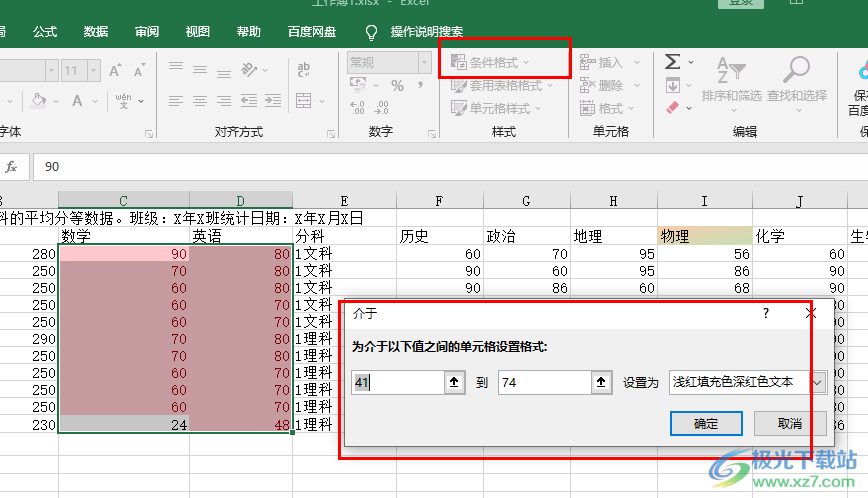
方法步骤
1、第一步,我们在电脑中右键单击一个表格文档,然后先点击“打开方式”选项,再点击“Excel”选项
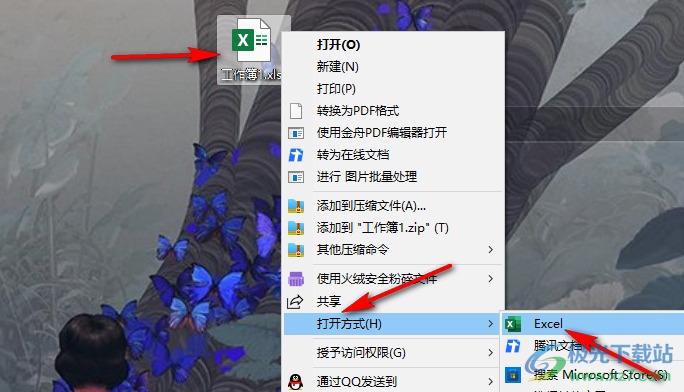
2、第二步,进入Excel页面之后,我们在该页面中选中数据区域所在单元格,然后在工具栏中打开“条件格式”工具
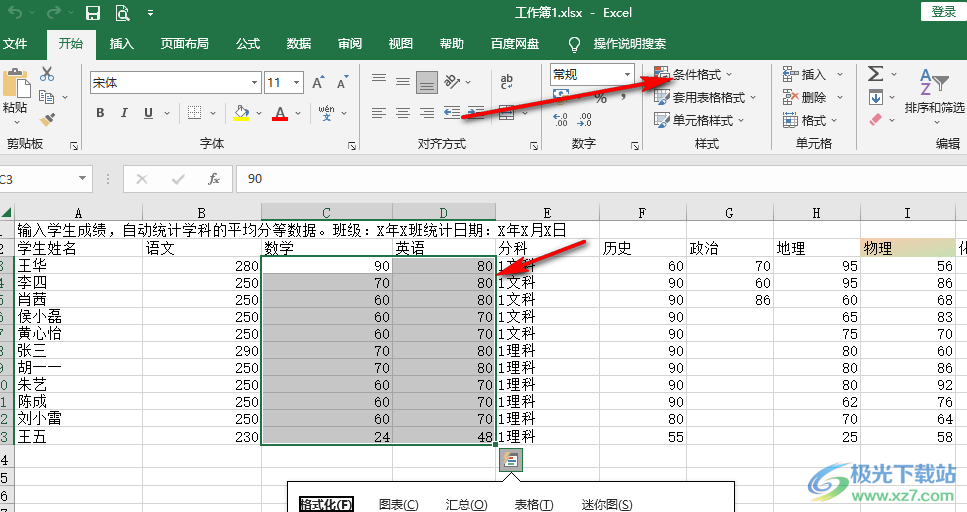
3、第三步,打开条件格式工具之后,我们在下拉列表中先点击“突出显示单元格规则”,再选择一个条件格式
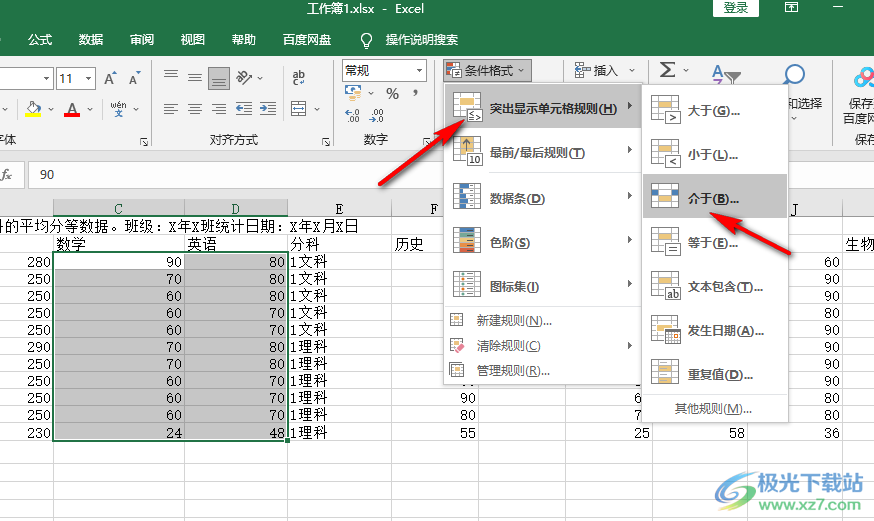
4、第四步,打开条件格式弹框之后,我们先输入数据,然后打开“设置为”选项,选择一个高亮填充颜色,最后点击“确定”选项即可

5、第五步,点击确定选项之后,我们在表格页面中就可以看到符合条件格式的数据自动填充了颜色
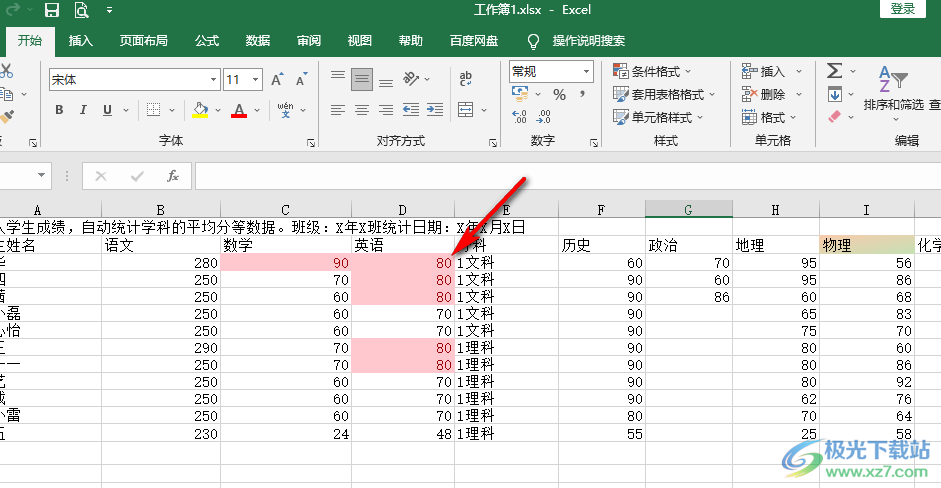
以上就是小编整理总结出的关于Excel通过条件格式突出显示数据的方法,我们先选中数据所在单元格,然后打开条件格式和“突出显示单元格规则”选项,接着设置好条件格式,再选择好突出显示样式,最后点击“确定”选项即可,感兴趣的小伙伴快去试试吧。
